win10代理ip怎么设置 win10系统代理地址设置步骤
更新时间:2024-09-28 13:47:33作者:xiaoliu
在使用Win10系统时,有时候我们需要设置代理IP来保护隐私或突破网络限制,设置Win10系统代理地址并不复杂,只需按照简单的步骤进行操作即可。接下来我们一起来了解一下Win10代理IP怎么设置的步骤。
win10系统设置代理地址操作方法1、点击下方任务栏中的开始,选择菜单选项中的“设置”打开。
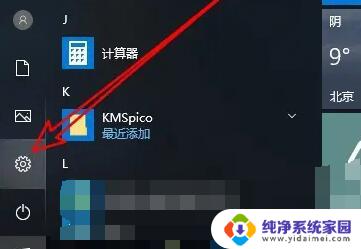
2、接着点击新界面中的“网络和internet”选项。
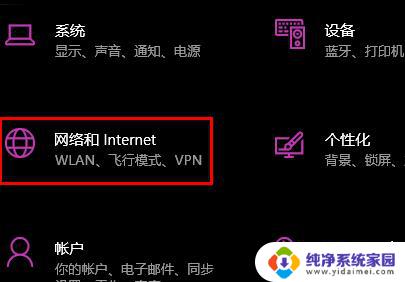
3、然后点击左侧的“代理”选项。
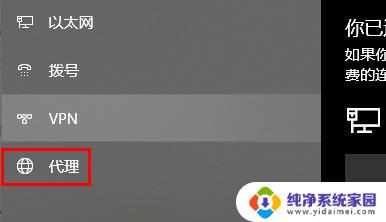
4、找到“手动设置代理”下方的“使用代理服务器”,将其下方的开关按钮打开。
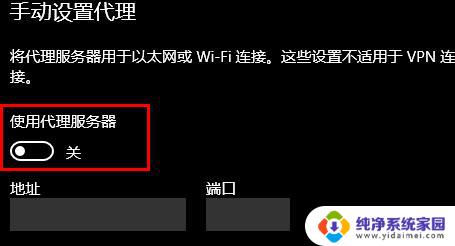
5、最后输入地址将其保存就可以了。
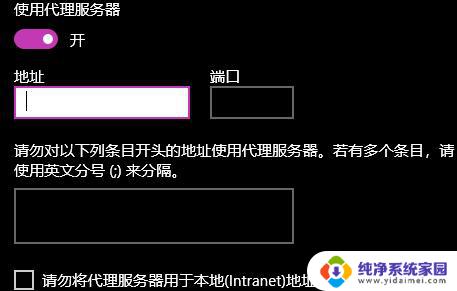
以上就是win10代理ip怎么设置的全部内容,碰到同样情况的朋友们赶紧参照小编的方法来处理吧,希望能够对大家有所帮助。
win10代理ip怎么设置 win10系统代理地址设置步骤相关教程
- win10系统ip地址怎么设置 Win10如何手动设置IP地址
- win10系统怎么配置双ip win10设置双IP地址的具体步骤
- 电脑IP地址怎么设置Win10?一步步教你如何设置IP地址!
- win10电脑改ip地址怎么改 win10系统如何修改电脑IP地址设置
- win10网络ip地址怎么改 win10系统如何修改电脑IP地址设置
- win10 ip地址怎么设置 win10网络设置中如何设置IP地址
- ip地址更改 win10 win10系统如何修改电脑IP地址设置
- 内网设置ip地址 Win10局域网地址设置步骤
- 怎么设置win7的ip地址 win10如何手动设置ip地址
- win10怎么设置ip地址,子网掩码,网关,dns win10手动设置IP地址和子网掩码步骤
- 怎么查询电脑的dns地址 Win10如何查看本机的DNS地址
- 电脑怎么更改文件存储位置 win10默认文件存储位置如何更改
- win10恢复保留个人文件是什么文件 Win10重置此电脑会删除其他盘的数据吗
- win10怎么设置两个用户 Win10 如何添加多个本地账户
- 显示器尺寸在哪里看 win10显示器尺寸查看方法
- 打开卸载的软件 如何打开win10程序和功能窗口